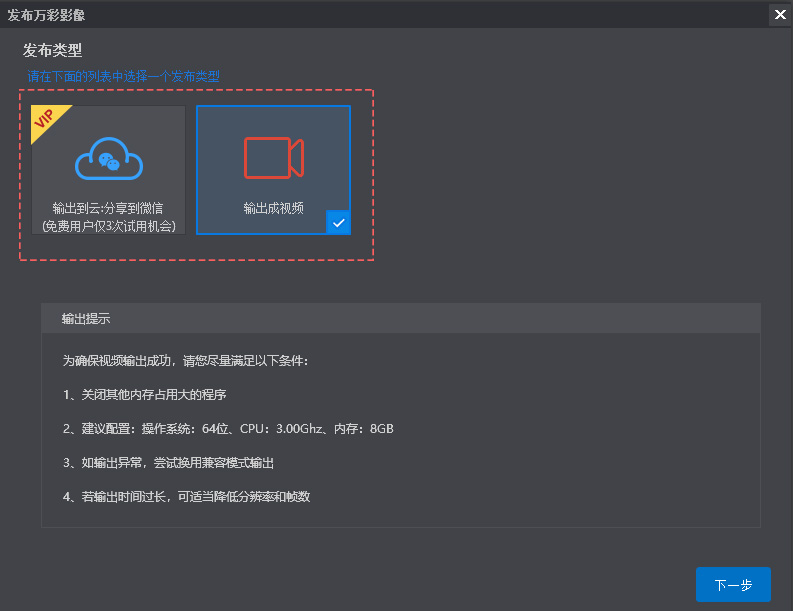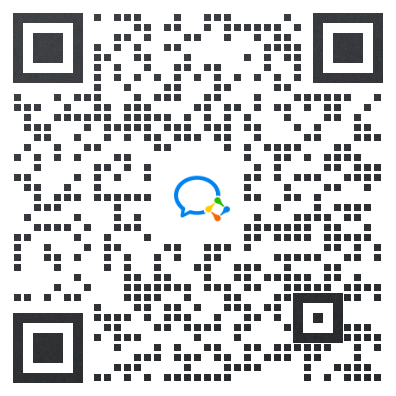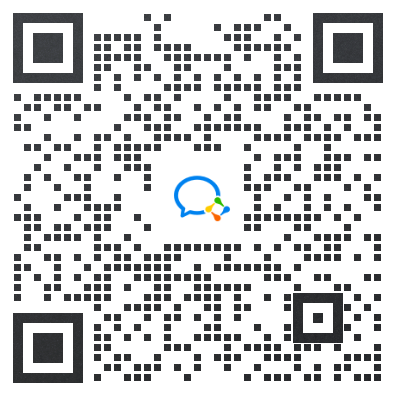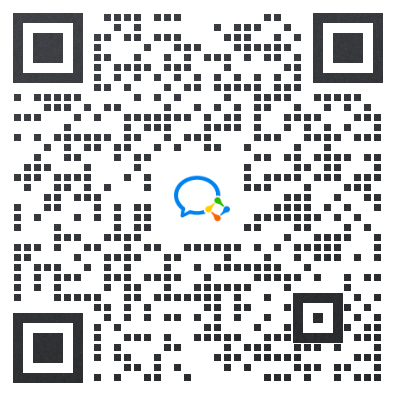万彩影像大师用户指引
一 、万彩影像大师是什么?
万彩影像大师是一款免费的相册视频制作软件,内置上百种动画特效,可轻松做出精美的照片视频、MV、婚礼视频等。
二、 制作步骤
一共有九步,这里罗列了制作过程中需要注意的问题以及解决方法。
1. 图片与背景音乐(MP3格式)
事先准备一堆图片(横的竖的都可以,清晰就行)。再找一个背景音乐,音乐时长最好是相册时长。
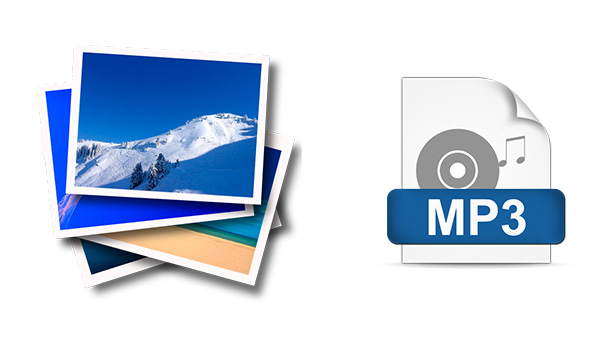
2. 挑选一个模板,可以通过分类浏览或输入关键词搜索想要的模板。
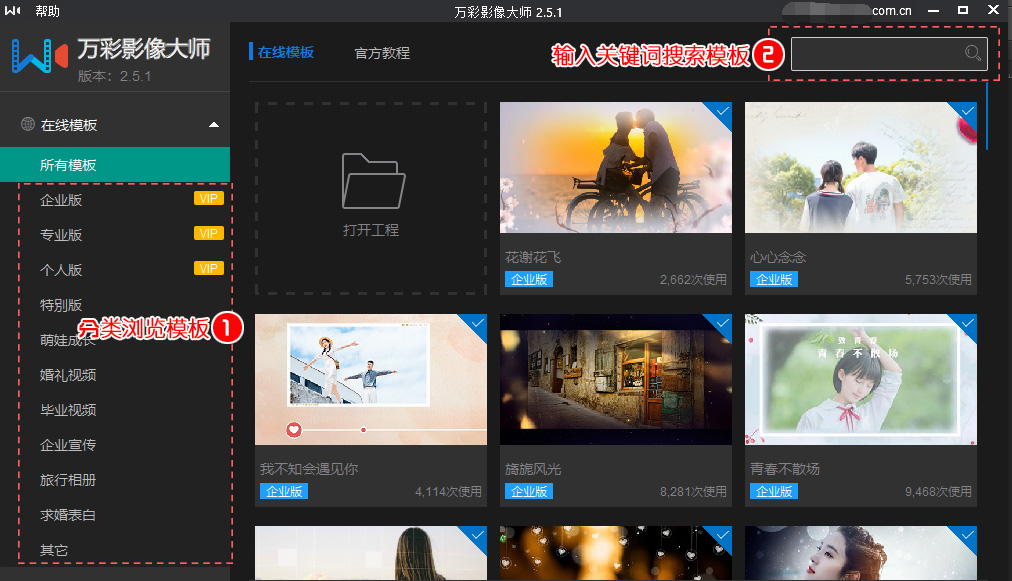
3. 下载模板 --- 添加背景音乐 ---设置不循环播放
(1)每个模板都包含了数个场景,场景就是类似PPT里面的页这样,每个场景的文字都可替换文字与图片。
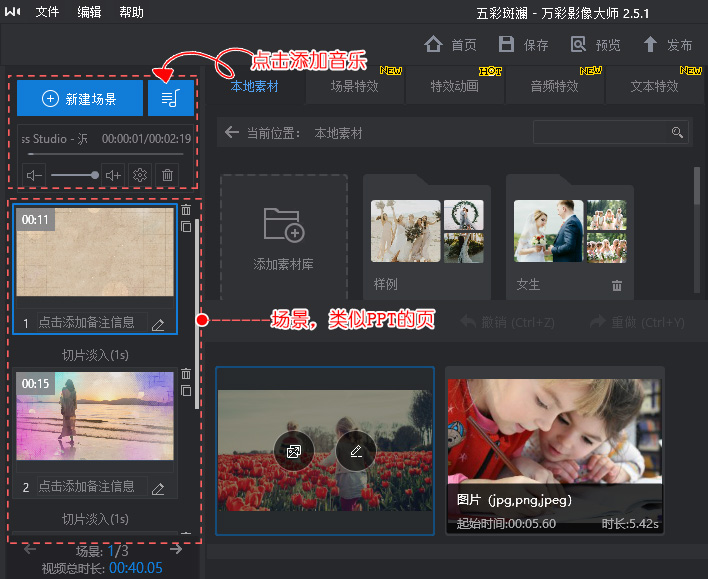
(2)背景音乐:可以调整音量,假如是做MV的话是不循环播放背景音乐(默认是不循环播放),假如要循环就勾选【是否循环播放】,不勾选就默认不循环。
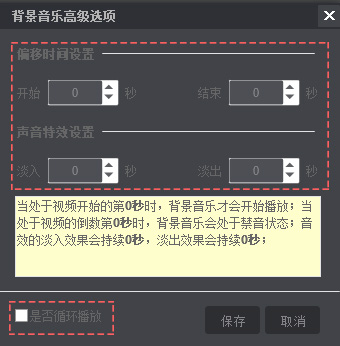
假如背景音乐时长不够要添加多首的,可以设置背景音乐的淡入淡出效果,让背景音乐过渡更为流畅一点。添加背景音乐具体步骤请参考:http://www.wmvideo.com/help/article-51
4. 替换模板的文字和图片
(1)操作步骤:http://www.wmvideo.com/help/article-33
文字排版:http://www.wmvideo.com/help/article-54
(2)注意事项:
当添加图片到轮播坑位(坑位介绍)时,正确的做法是保证每个坑位图片数量一样多。假如每个坑位图片不均衡的话,就可能出现图片缺失的感觉,不够对称也不够美观。
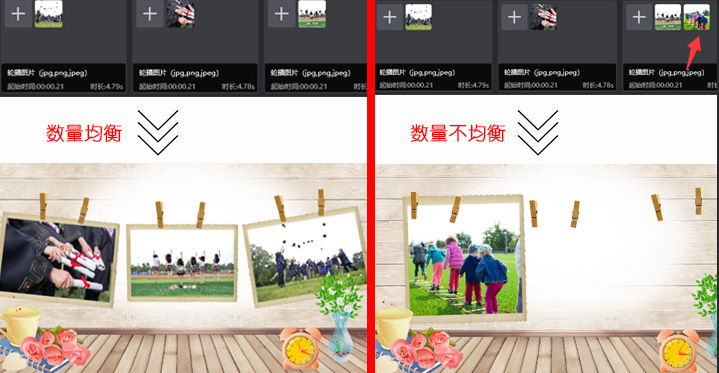
5. 调整视频总时间和背景音乐一致,方法就是不断在坑位添加图片,注意尽量保证所有坑位图片数量均衡一致。
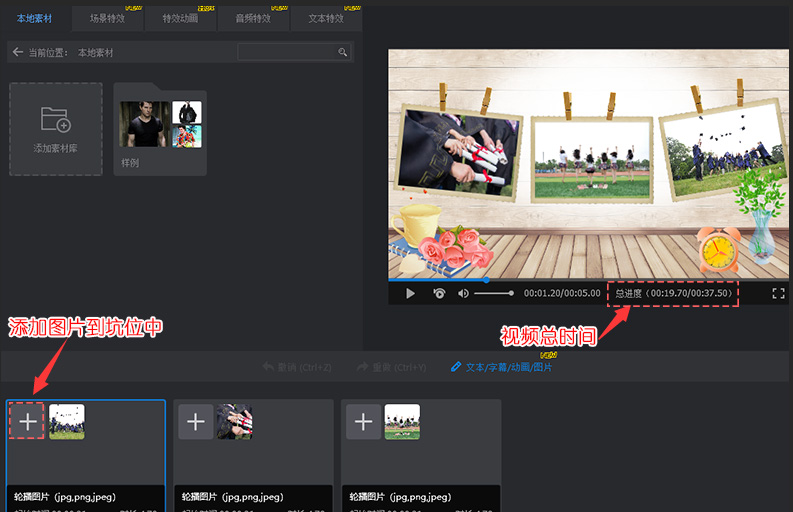
6. 为每个场景添加特效动画
目前影像支持上百种动画特效,有场景特效,特效动画,音频特效和文本特效等,适当添加这些动态特效可以让视频相册看起来更生动美观,具体的操作步骤请参考以下链接:
添加场景特效: http://www.wmvideo.com/help/article-58
添加特效动画:http://www.wmvideo.com/help/article-60
添加音频特效:http://www.wmvideo.com/help/article-61
添加文本特效:http://www.wmvideo.com/help/article-62
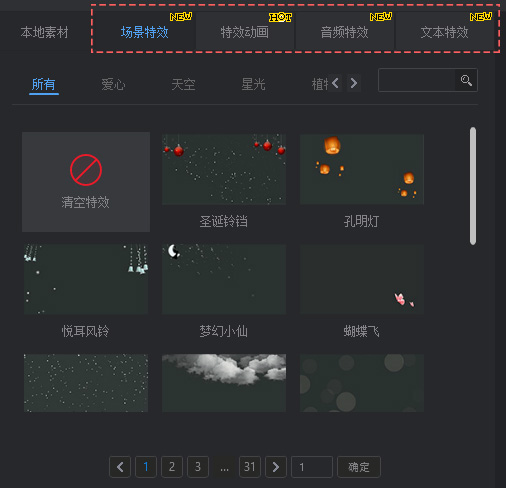
7.更高级编辑技巧: 自定义字幕与动画
添加字幕:http://www.wmvideo.com/help/article-17
添加SWF动画:http://www.wmvideo.com/help/article-63
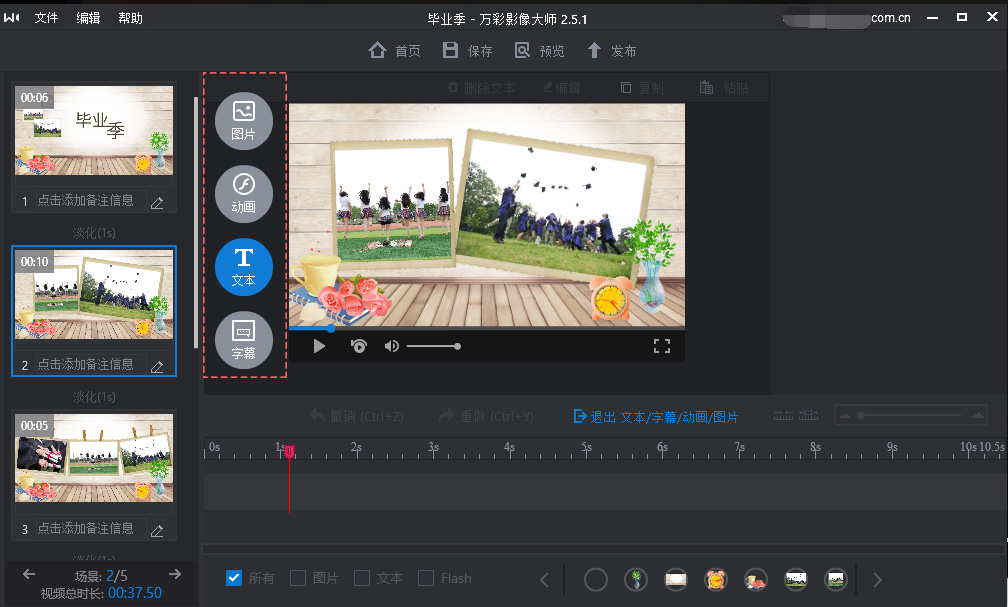
8. 更高级的制作方法:加入其他模板中好看的场景,充分利用好看场景让相册视频更好看。(注意:要成为会员才可以添加其他模板的场景)
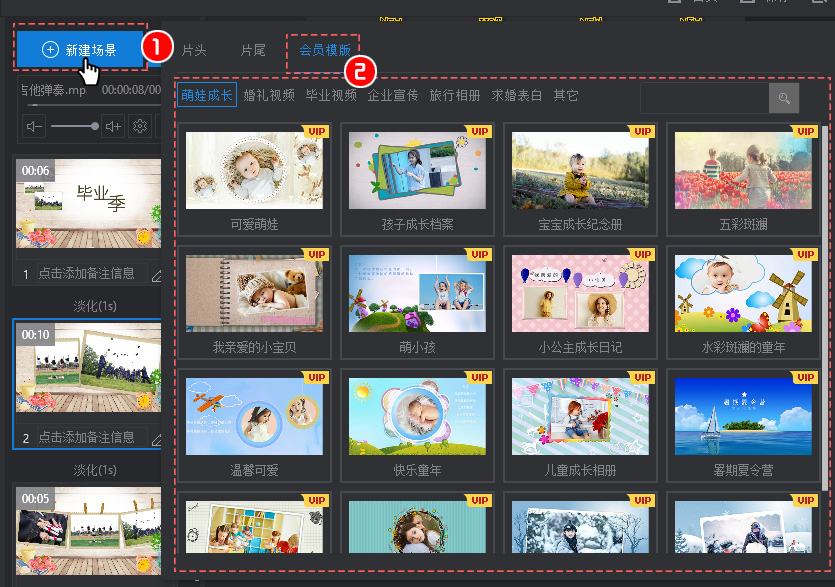
9. 输出
具体的输出步骤请参考:http://www.wmvideo.com/help/article-1